Cómo imprimir una presentación de diapositivas de PowerPoint con y sin notas
Microsoft Power Point Microsoft Héroe / / June 10, 2021

Ultima actualización en

Puede imprimir una presentación de diapositivas de Microsoft PowerPoint con notas o sin ellas. Esto le brinda la flexibilidad de imprimir solo lo que necesita.
Cuando usted usar notas del orador en Microsoft PowerPoint, tiene la opción de mostrar esas notas durante la presentación. Esto es útil para tener sus puntos de conversación directamente en la pantalla para que solo usted los vea.
Pero, ¿qué pasa si desea imprimir su presentación de diapositivas con esas notas de presentación? Es posible que desee revisar sus notas sobre la marcha o entregárselas a un compañero de trabajo para que las revise. Afortunadamente, Microsoft ha pensado en esto y le permite imprimir su presentación de diapositivas de PowerPoint con o sin notas del orador.
Imprima una presentación de diapositivas de PowerPoint con notas del orador
Si bien son similares, los pasos difieren ligeramente cuando se trata de imprimir una presentación de diapositivas de PowerPoint en Windows frente a Mac. Y para cada plataforma, solo hay una forma de imprimir las notas de presentación.
Cómo imprimir notas de presentación en Windows
- Hacer clic Archivo > Impresión del menú.
- Debajo de Configuración, haga clic en el cuadro desplegable que muestra Diapositivas de página completa.
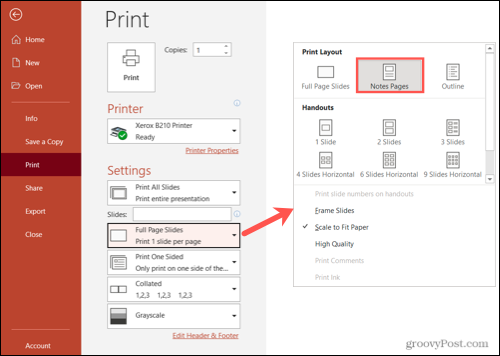
- Seleccione Páginas de notas.
- Verá una vista previa de la impresión a la derecha. Esto muestra cada diapositiva con las notas de presentación debajo. Utilice las flechas en la parte inferior para revisar cada página si lo desea.
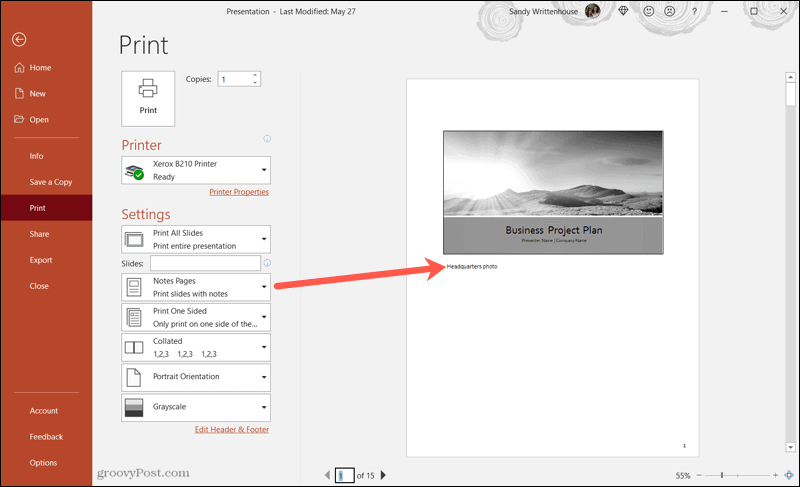
Realice los cambios necesarios e imprima con normalidad.
Cómo imprimir notas de presentación en Mac
- Hacer clic Archivo > Impresión desde la barra de menú.
- Expanda la ventana de impresión haciendo clic en Mostrar detalles.
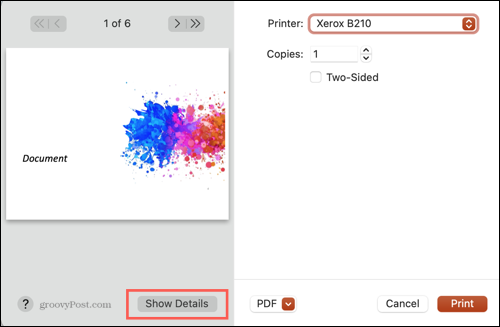
- Baja al Diseño cuadro desplegable y elija Notas.
- Verá una vista previa de la impresión en el lado izquierdo. Esto mostrará notas para las diapositivas que las contienen. Puede usar las flechas en la parte superior para ver cada diapositiva si lo desea.
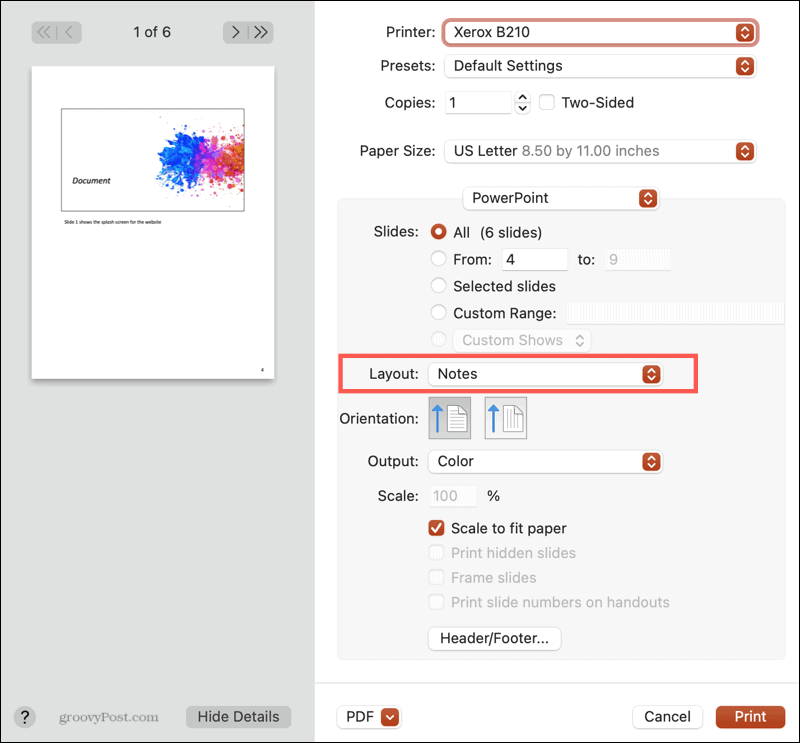
Realice los demás ajustes necesarios e imprima como lo haría normalmente.
Imprimir una presentación de diapositivas de PowerPoint sin notas
Actualmente, todas las demás opciones de impresión para PowerPoint tanto en Windows como en Mac se imprimirán sin notas.
En Windows, siga los mismos pasos que antes y elija Diapositivas de páginas completas, Esquema o uno de los folletos disponibles en el Diapositivas de página completa caja desplegable.
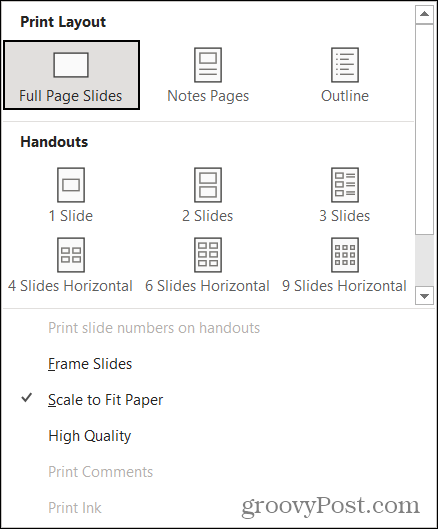
En Mac, siga las instrucciones anteriores y elija Diapositivas, Esquema o uno de los diseños de folletos disponibles en el Diseño caja desplegable.
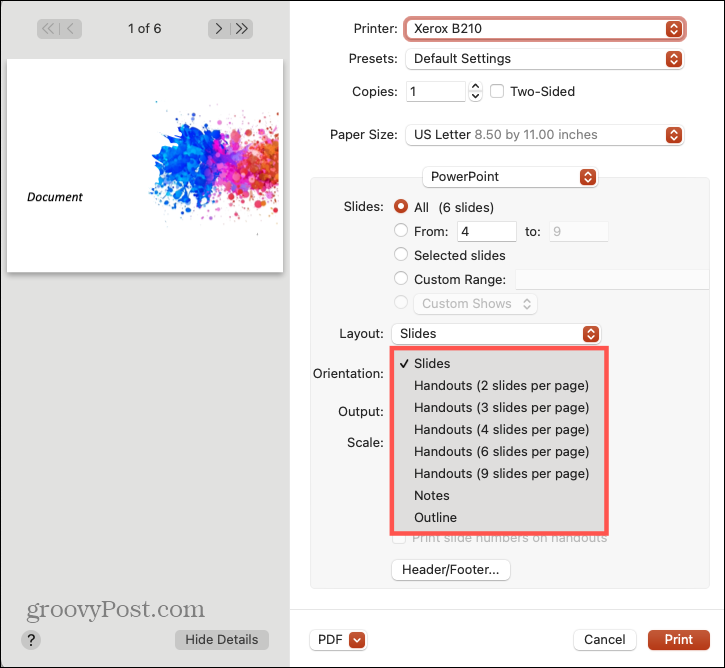
Imprima lo que necesita en PowerPoint
Con las diversas opciones de impresión en Microsoft PowerPoint, puede imprimir con notas, sin notas, un esquema o un folleto con bastante facilidad.
Recuerde que PowerPoint es una aplicación que forma parte del Paquete de Microsoft 365 (anteriormente Office 365) de aplicaciones que le brindan Word, Outlook, Excel y otras. Más, 1 TB de espacio de almacenamiento de OneDrive para los usuarios.
Para obtener más ayuda con PowerPoint, eche un vistazo a cómo agregar números de diapositiva o encuentra el recuento de palabras de tu presentación.
Recuerde, puede mantenerse al día con nuestros nuevos artículos siguiéndonos en Twitter!
Cómo borrar la caché, las cookies y el historial de navegación de Google Chrome
Chrome hace un excelente trabajo al almacenar su historial de navegación, caché y cookies para optimizar el rendimiento de su navegador en línea. El suyo es cómo ...
Coincidencia de precios en la tienda: cómo obtener precios en línea mientras compra en la tienda
Comprar en la tienda no significa que deba pagar precios más altos. Gracias a las garantías de igualación de precios, puede obtener descuentos en línea mientras compra en ...
Cómo regalar una suscripción a Disney Plus con una tarjeta de regalo digital
Si ha estado disfrutando de Disney Plus y desea compartirlo con otros, aquí le mostramos cómo comprar una suscripción de regalo de Disney + por ...
Su guía para compartir documentos en Documentos, Hojas de cálculo y Presentaciones de Google
Puede colaborar fácilmente con las aplicaciones web de Google. Aquí está su guía para compartir en Documentos, Hojas de cálculo y Presentaciones de Google con los permisos ...



